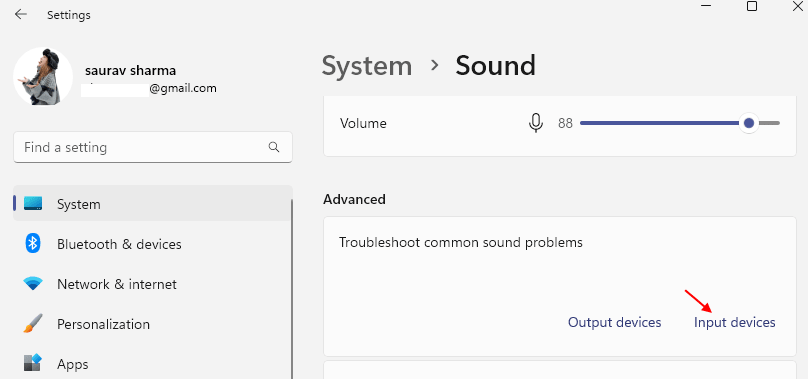„Express Scribe“ yra perrašymo programinės įrangos įrankis, kurį galite atsisiųsti nemokamai. Jis veikia su „Windows“ ir „Mac“.
Galite lengvai atsisiųsti „Express Scribe“, kad perrašytumėte garso įrašus. Jis gali perrašyti pedalus, todėl galite koreguoti tempą net neliesdami kompiuterio.
Arba, jei neturite pedalo arba nesate šių prietaisų gerbėjas, galite naudoti sparčiuosius klavišus. „Express Scribe“ taip pat yra keletas papildomų funkcijų, kurios gali supaprastinti jūsų darbą ir palaiko kelis formatus.
Peržiūrėkite toliau pateiktą „Express Scribe“ apžvalgą.
*Norint naudoti pedalą, reikia „Express Scribe Pro“. Palaikomi pedalai:
Mūsų apžvalga
- Argumentai "už"
- Pasiekiamos atkūrimo funkcijų nuorodos
- Patogi „auto backstep on stop“ funkcija leidžia šiek tiek atsukti ten, kur sustabdėte įrašymą
- Lengva įdiegti, intuityvi sąsaja
- „Express Scribe“ palaiko transkripcijos pedalus
- Minusai
- Automatinio taisymo funkcijos trūkumas rašymo skiltyje
- „Express Scribe“ spartieji klavišai kartais trukdo kitų programų spartiesiems klavišams
Kaip įdiegti „Express Scribe“
Jei skubate ir turite atsisiųsti „Express Scribe“ ir kuo greičiau ją įdiegti savo kompiuteryje, nesijaudinkite. Kaip ir daugelis kitų NCH programinės įrangos sprendimų, šis įrankis taip pat įdiegiamas dviem etapais.
Darant prielaidą, kad jau atsisiuntėte diegimo programą, paleiskite ją, sutikite su EULA ir viskas. Jums nereikia atlikti jokių papildomų veiksmų ar jokios išplėstinės konfigūracijos, nes vedlys prižiūri viską. Tiesa, tai, kad net negalite nuspręsti dėl kelionės tikslo, gali būti šiek tiek nemalonus.
Kaip naudotis „Express Scribe“
Jums nereikia būti kompiuterio genijumi, kad išmoktumėte naudotis „Express Scribe“. Jo patogi sąsaja ir intuityvus valdymas susivienijo ir siūlo jums supaprastintą patirtį. Viskas, ko reikia norint pradėti, yra lengvai pasiekiama pagrindiniame ekrane.
Norėdami pradėti, pasirinkite diktanto failą. „Express Scribe“ gali tvarkyti ir garso, ir vaizdo failus, tačiau taip pat gali atidaryti garso kompaktinių diskų takelius dainų tekstams perrašyti.
Atsisiųskite „Express Scribe“ diktavimo failus
Galite nustatyti, kad šis įrankis automatiškai nuskaitytų turinį iš vietinis serveris, „Express Delegate“arba FTP. Tai gali būti labai naudinga, jei dirbate kolektyve ir nuolat gaunate užduotis. Be to, galite sukonfigūruoti kiekvieno dikto failo, su kuriuo dirbate, terminus ir žymes.
Tačiau turite sukonfigūruoti gaunamą „Express Scribe“ skyrių Galimybės. Turite pasirinkti iš trijų meniu galimų gavimo būdų ir sukonfigūruoti kiekvieną iš jų pagal savo poreikius.
Naują turinį galite įkelti trimis būdais: rankiniu (po vieną), rankiniu (visi failai) ir automatiniu (visi failai). Taip pat galite nustatyti patikrinimo intervalo vertę minutėmis arba pakeisti numatytąją.
Lengvai optimizuokite garso takelius
Kaip paprastai atsitinka, kai kuriuos failus gali būti lengviau suprasti nei kitus. Tiems dokumentams, iš kurių nieko negalite padaryti, galite jiems pritaikyti kai kuriuos garso optimizavimo efektus.
Įkeltų diktavimo failų sąraše dešiniuoju pelės mygtuku spustelėkite norimą elementą ir eikite į Specialūs garso procesai parinktį kontekstiniame meniu. Čia galite sumažinti foninį triukšmą, padidinti papildomą garsumą, pritaikyti aukšto dažnio filtrą arba anuliuoti bet kokius pakeitimus.
„Express Scribe“ nemokama parsisiųsti
„Express Scribe“ turi kelias versijas, kurias galite naudoti. Pirma, yra vertinimo versija, kurią mes vis dar turime išsiaiškinti pagal apribojimus. Kurį laiką jį panaudoję, tiksliai negalėjome pastebėti nieko riboto.
Antra, mes turime pagrindines ir profesionalias versijas, nurodytas NCH parduotuvėje. Šios versijos taip pat neapšviečia ribojimų, tačiau tikrai galime pasakyti, kad profesionali versija gali būti naudojama komerciniams (profesiniams tikslams). Tai net minima parduotuvės sąraše.
Paskutinis, bet ne mažiau svarbus dalykas, mes jau minėjome apie „Mini“ versiją, tačiau vėlgi mes negalime jos rasti. Mes žinome tik apie jo egzistavimą, bet nieko nežinome apie jo galimybes ar apribojimus.
DUK: Sužinokite daugiau apie „Express Scribe“
- Kur yra mano aktyvinimo kodas „Express Scribe“?
Įsigiję licenciją, gausite 13 skaitmenų „Express Scribe“ registracijos kodą. Jis rodomas ekrane ir siunčiamas jūsų el. Pašto adresu. Norėdami suaktyvinti „Express Scribe“, naudoti šią formą. „Express Scribe“ programoje eikite į Failas> Registruoti „Express Scribe“ ir įveskite savo registracijos kodą.
- Kur „Express Scribe“ išsaugo failus?
Failus galite išsaugoti bet kurioje standžiojo disko vietoje. Tačiau „Express Scribe“ išsaugo programos failus:
- C: \ Program Files (x86) \ NCH Software \ Scribe
- C: \ Vartotojai \ Vartotojo vardas \ AppData \ Local \ Temp
- C: \ Windows \ Prefetch
Norėdami pamatyti tikslius failus, paveiktus „Express Scribe“, naudokite įrankius, kurie stebi failų ir aplankų pakeitimus.
- Kaip pašalinti „Express Scribe“?
„Windows 10“ dešiniuoju pelės mygtuku spustelėkite Pradėti, pasirinkite Programos ir funkcijos, tada raskite ir pašalinkite „Express Scribe“. Arba galite naudoti pašalintojo programinė įranga.